Gdy próbujesz pomóc komuś w rozwiązaniu problemu z jego telefonem, możliwość zobaczenia ekranu znacznie ułatwia sprawę. Zamiast instalować dodatkowe aplikacje do udostępniania ekranu, możesz skorzystać z Facebook Messengera, aby udostępnić swój ekran zarówno na iPhonie, jak i na Androidzie.
Jak udostępnić ekran w Messengerze na urządzeniu z Androidem
Podobnie jak w przypadku Skype’a, Facebook Messenger umożliwia udostępnianie ekranu bezpośrednio z telefonu z systemem Android.
Rozpocznij od otwarcia aplikacji Facebook Messenger na swoim urządzeniu, a następnie przejdź do rozmowy. Następnie dotknij ikony „Wideo”, aby rozpocząć rozmowę wideo.
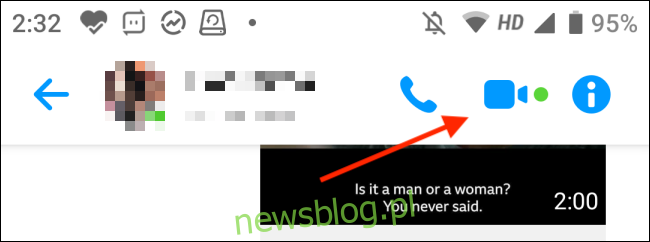
Po rozpoczęciu rozmowy wideo (ta funkcja działa również w grupowych rozmowach wideo i pokojach na Facebooku), przesuń palcem w górę z dolnej części ekranu, aby zobaczyć więcej opcji.
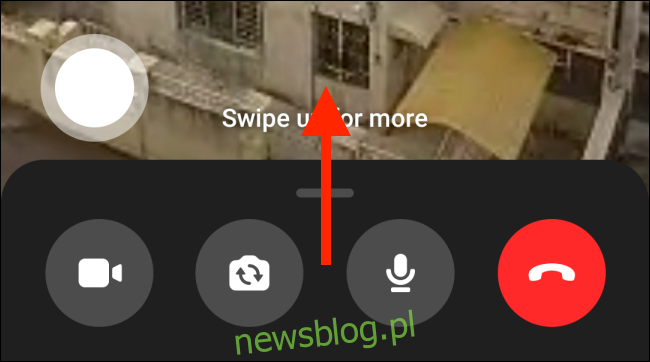
Wybierz przycisk „Udostępnij swój ekran”.
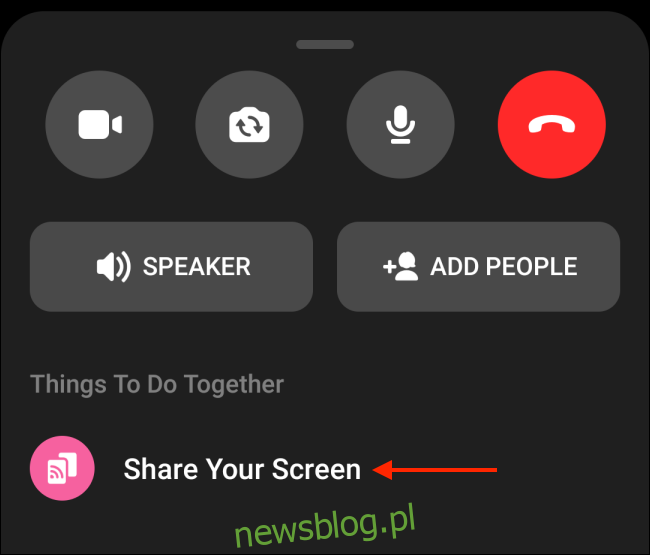
Gdy używasz tej funkcji po raz pierwszy, pojawi się ekran wprowadzający. Kliknij „Kontynuuj”, aby przejść dalej (nie zobaczysz tego ekranu ponownie).
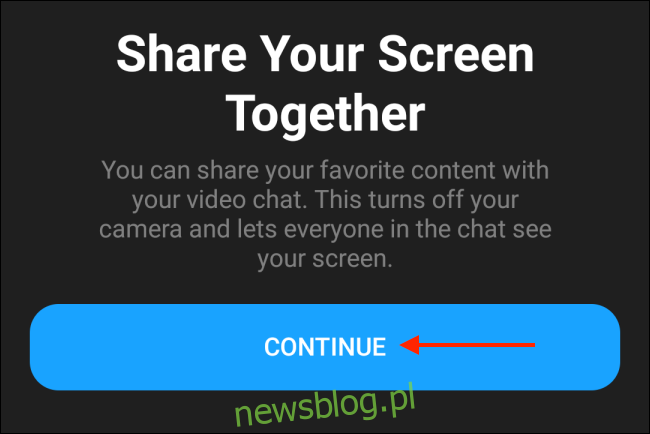
Teraz Android zapyta, czy chcesz rozpocząć udostępnianie ekranu w aplikacji Messenger. Wybierz „Rozpocznij teraz”.
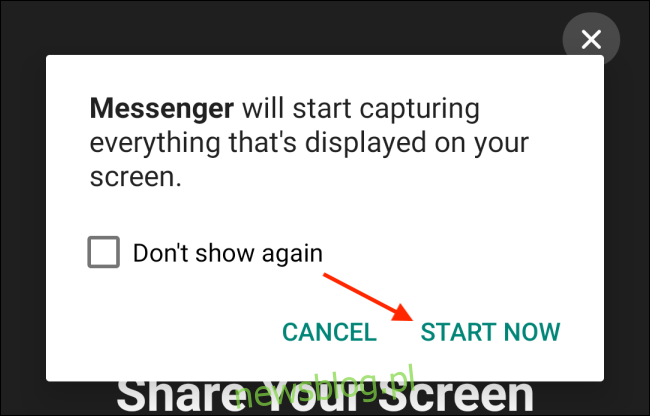
Messenger rozpocznie teraz udostępnianie Twojego ekranu. Możesz przesunąć palcem w górę lub nacisnąć przycisk „Początek”, aby przejść do pulpitu swojego urządzenia. Możesz przeglądać i pokazywać wszystko, co chcesz. W momencie, gdy zaczniesz udostępniać ekran, kamera zostanie wyłączona.
W oknie obrazu w obrazie zobaczysz innych uczestników rozmowy. Możesz dotknąć okna, aby je powiększyć i przełączyć na tryb pełnoekranowy.
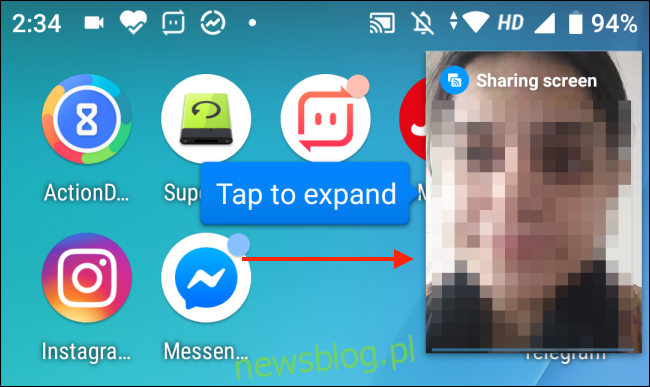
Aby zakończyć udostępnianie ekranu, wróć do aplikacji Messenger i dotknij przycisku „Zatrzymaj” w pływającym oknie.
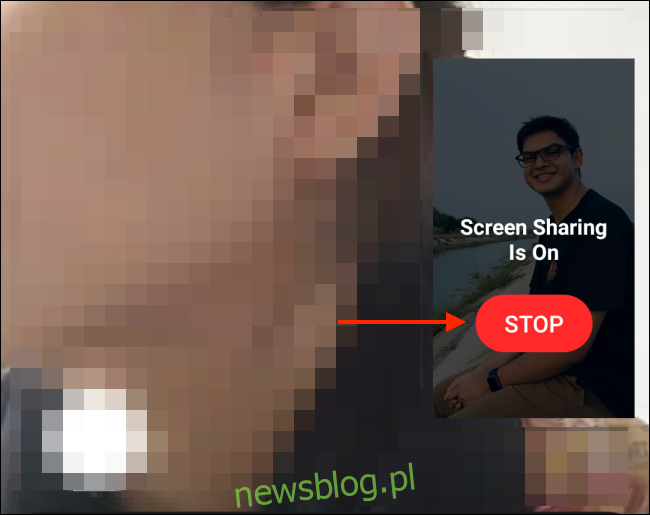
Powrócisz teraz do standardowej rozmowy wideo, jak zwykle.
Jak udostępnić ekran w Messengerze na iPhonie
Procedura udostępniania ekranu na iPhonie różni się nieco.
Uruchom aplikację Facebook Messenger na swoim iPhonie, a następnie otwórz rozmowę, w której chcesz udostępnić ekran. Następnie dotknij ikony „Wideo” w prawym górnym rogu, aby rozpocząć połączenie wideo.
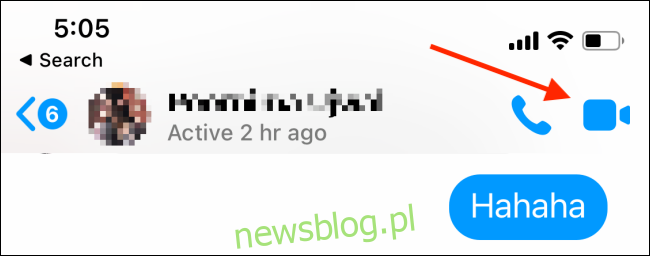
Po nawiązaniu połączenia wideo przesuń palcem w górę, aby uzyskać dostęp do dodatkowych opcji.
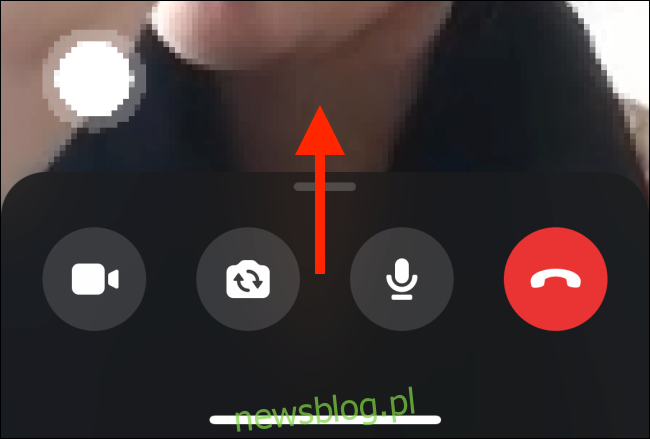
Wybierz opcję „Udostępnij swój ekran”.
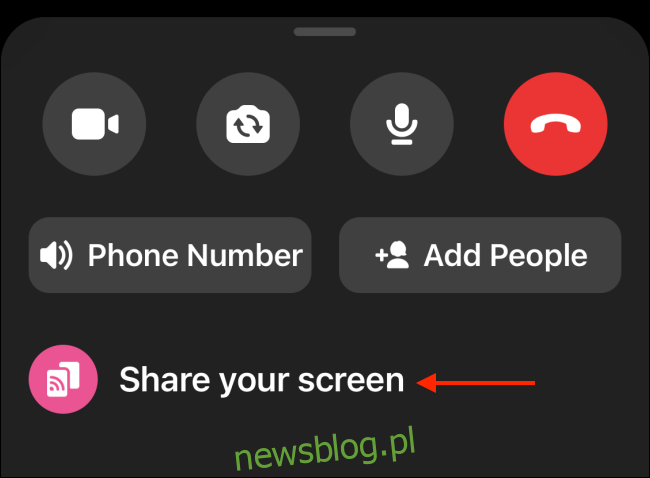
Z pojawiającego się okienka wybierz „Rozpocznij udostępnianie”.
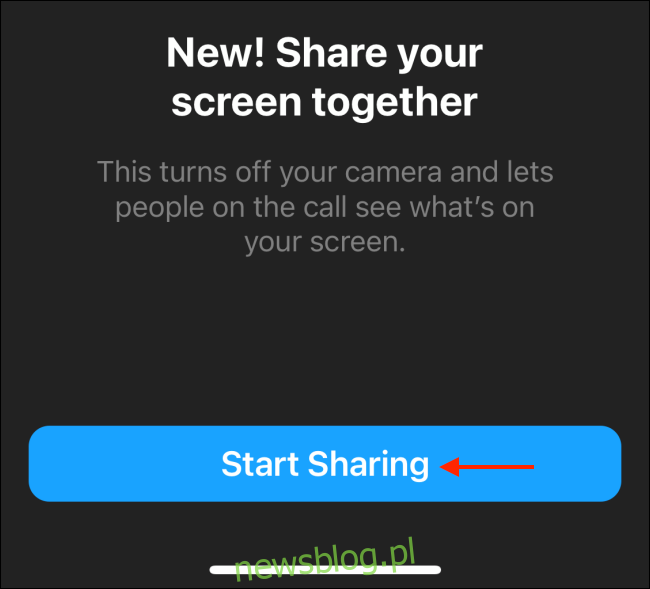
Zobaczysz domyślne okno emisji iOS, które umożliwia udostępnienie ekranu iPhone’a w różnych aplikacjach. Upewnij się, że wybrana jest aplikacja Messenger, a następnie naciśnij „Rozpocznij transmisję”.
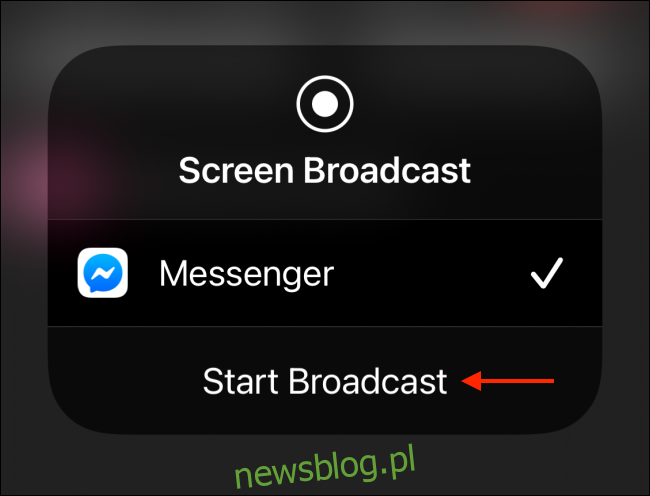
Aplikacja Messenger wyłączy teraz kamerę i rozpocznie udostępnianie ekranu. Możesz przejść do pulpitu i otwierać różne aplikacje, które chcesz pokazać.
W przeciwieństwie do Androida, Messenger na iPhonie nie wyświetla okna obrazu w obrazie z wideo innych uczestników. Podczas udostępniania ekranu nie będziesz widzieć ich wideo, ale nadal będziesz słyszeć ich głosy.
Jeśli zauważysz czerwoną pigułkę w lewym górnym rogu ekranu iPhone’a, oznacza to, że udostępniasz ekran.
Po zakończeniu udostępniania wróć do aplikacji Messenger. W interfejsie rozmowy wideo dotknij przycisku „Zatrzymaj” w pływającym oknie.
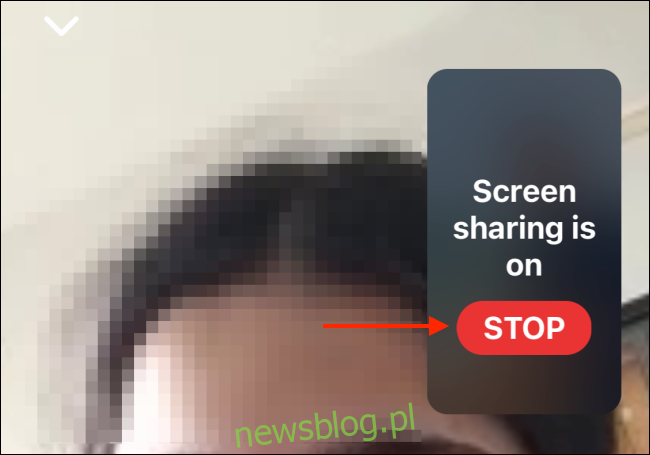
Teraz Messenger przestanie udostępniać ekran Twojego iPhone’a.
Nie wszyscy korzystają z Facebook Messengera. Jeśli chcesz udostępnić swój ekran współpracownikom, rozważ również platformy takie jak Zoom lub Google Meet.
newsblog.pl
Maciej – redaktor, pasjonat technologii i samozwańczy pogromca błędów w systemie Windows. Zna Linuxa lepiej niż własną lodówkę, a kawa to jego główne źródło zasilania. Pisze, testuje, naprawia – i czasem nawet wyłącza i włącza ponownie. W wolnych chwilach udaje, że odpoczywa, ale i tak kończy z laptopem na kolanach.